开发环境
安装目录配置
选择C盘或者D盘新建目录OpenHarmony,例如:D:\OpenHarmony。在OpenHarmony下新建子目录IDE,SDK,Qt,Project。
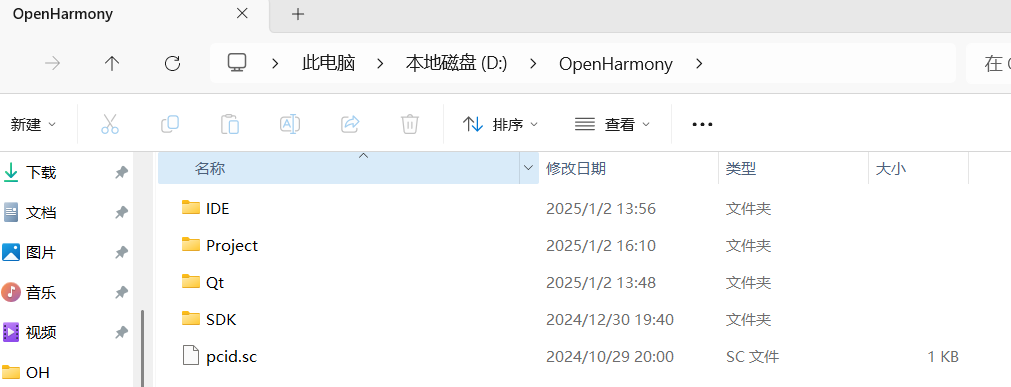
安装DevEco Studio
将 OpenHarmony-5.0.0-release\devecostudio-windows-5.0.3.910.zip解压到D:\OpenHarmony\IDE目录下。
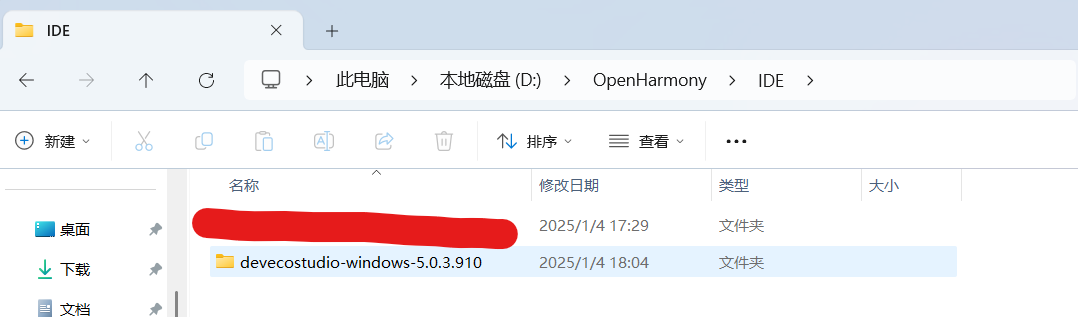
D:\OpenHarmony\IDE\devecostudio-windows-5.0.3.910\bin目录下devecostudio64.exe为程序入口,可发送到桌面作为程序的打开快捷键。
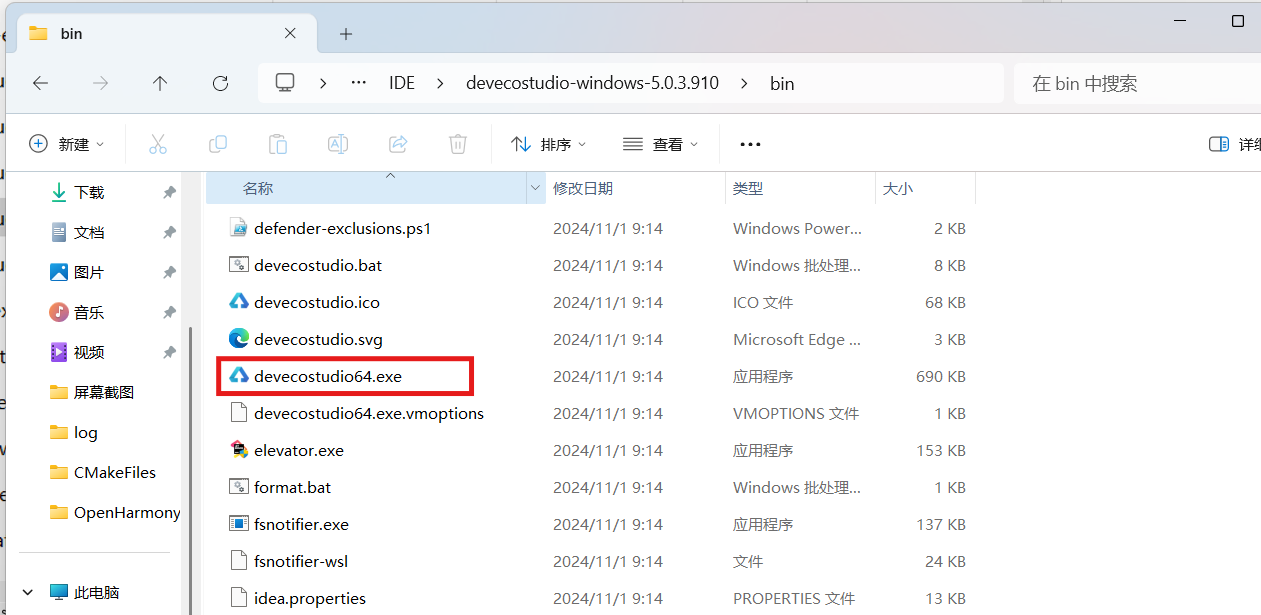
配置中文环境
双击devecostudio64.exe,打开IDE,选择无配置文件进入,配置中文环境。

1)选择Customize
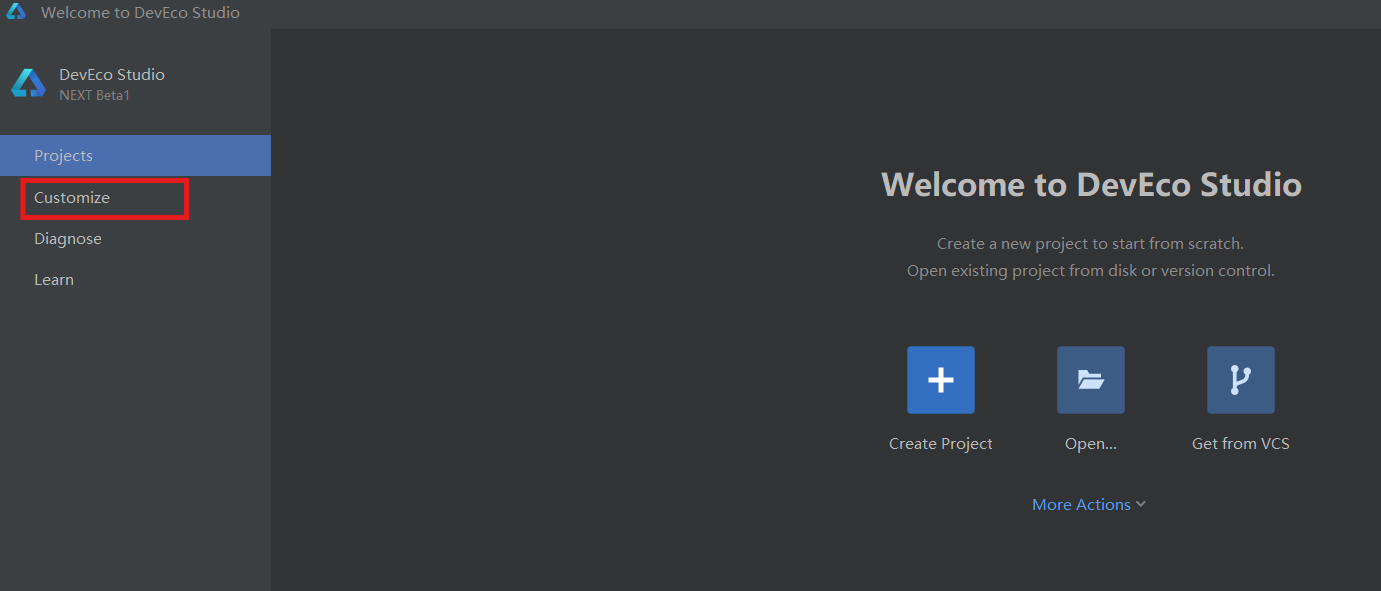
2)选择configure
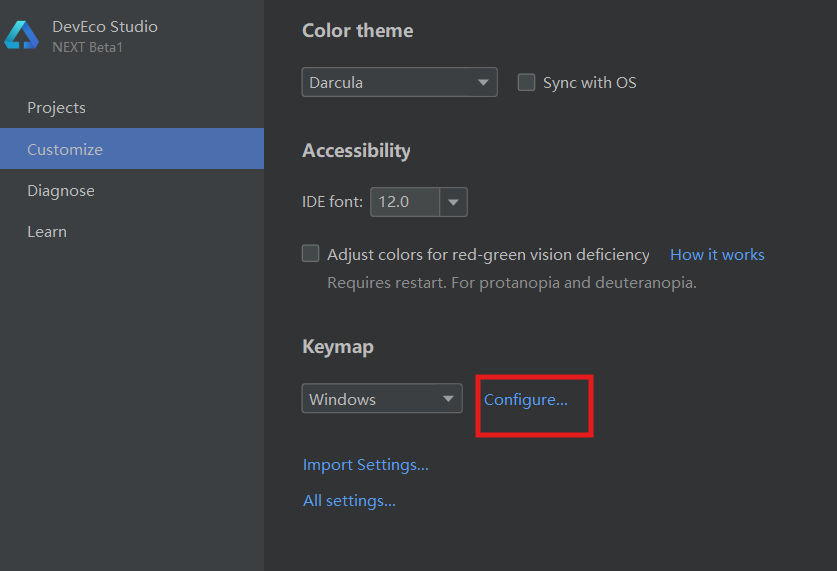
3)选择plugins,然后选择installed
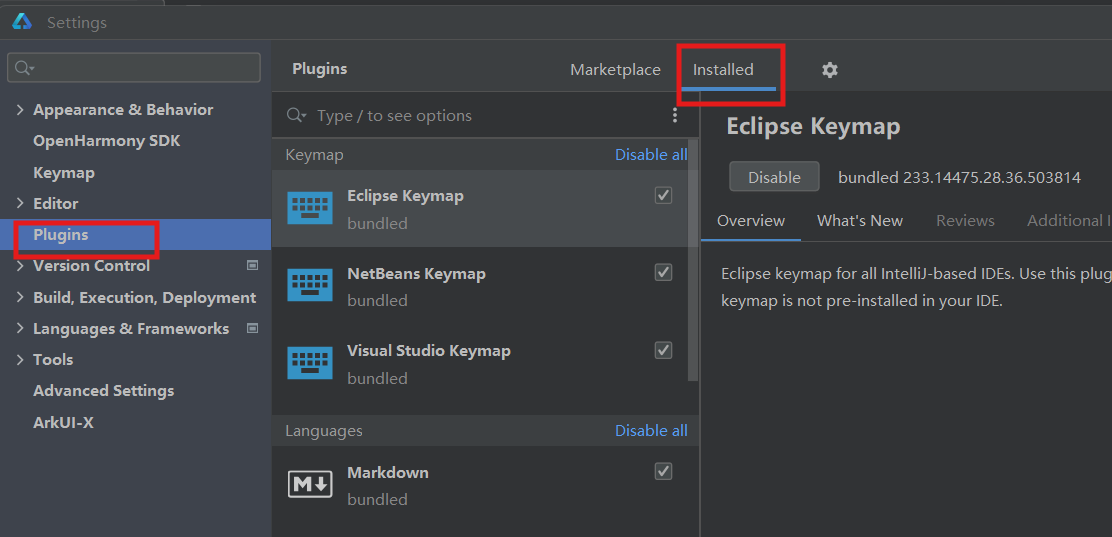
5)搜索Chinese,选择插件enable,点击Apply,点击OK,重启客户端
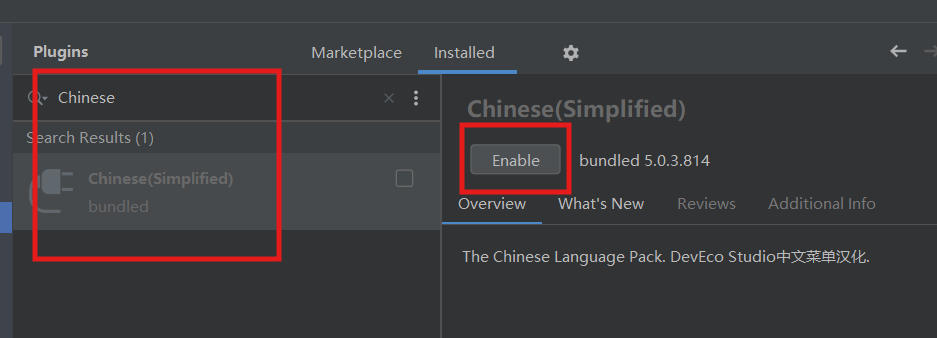
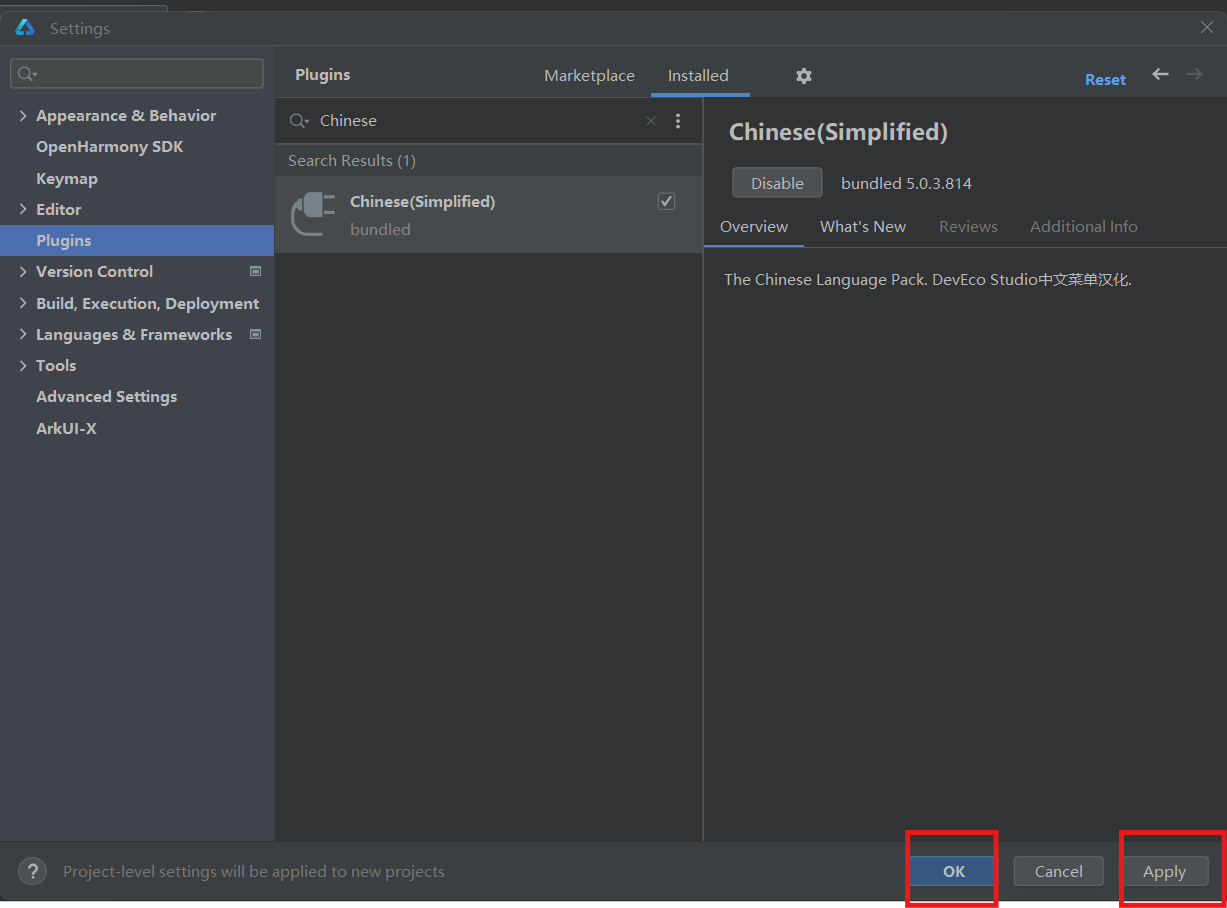
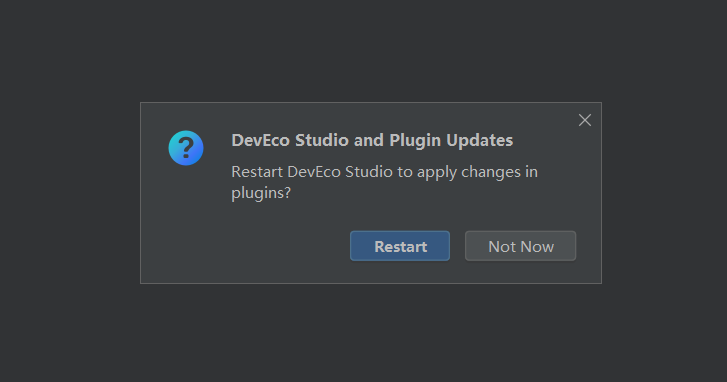
安装SDK
1)点击自定义,选择配置:
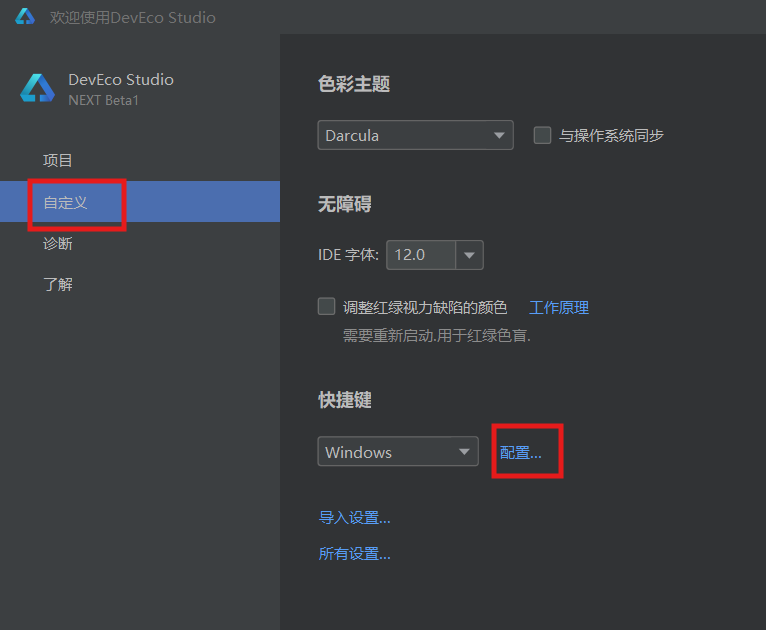
2)选择OpenHarmony SDK:
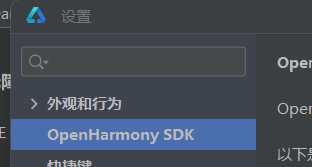
3)点击编辑,选择之前新建的SDK,空目录:

4)先下载API 10,待API 10下载完成,找到刚选择的SDK目录,新建12目录:
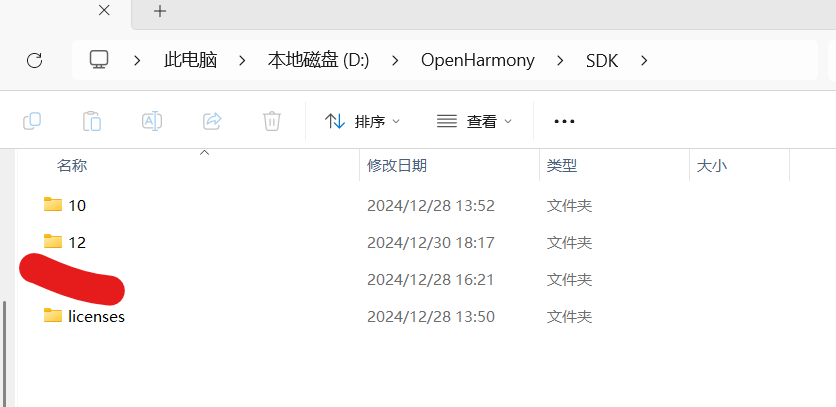
5)将SDK(OpenHarmony-5.0.0-release\SDK.zip)解压, 取windows目录中的压缩包解压到D:\OpenHarmony\SDK\12目录中:
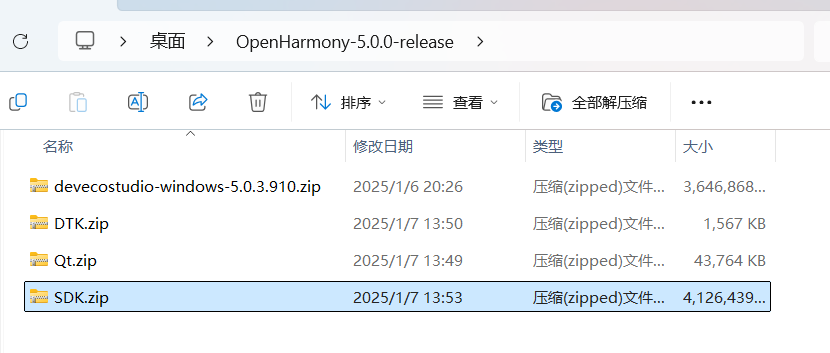
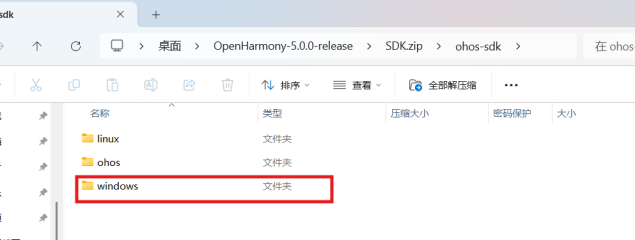
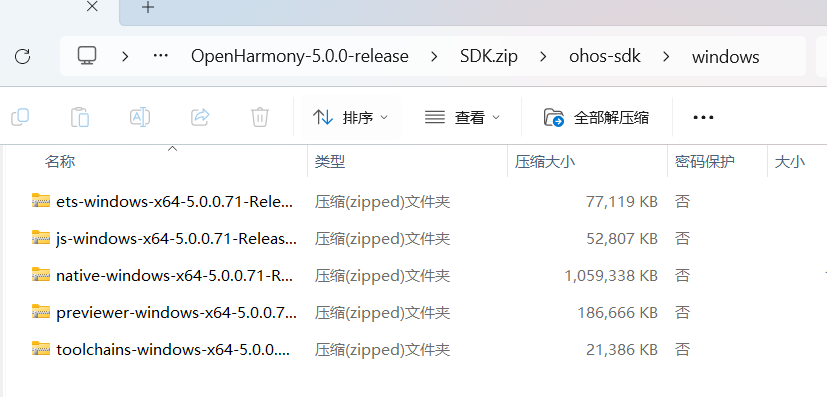
最后解压完目录结构如下:
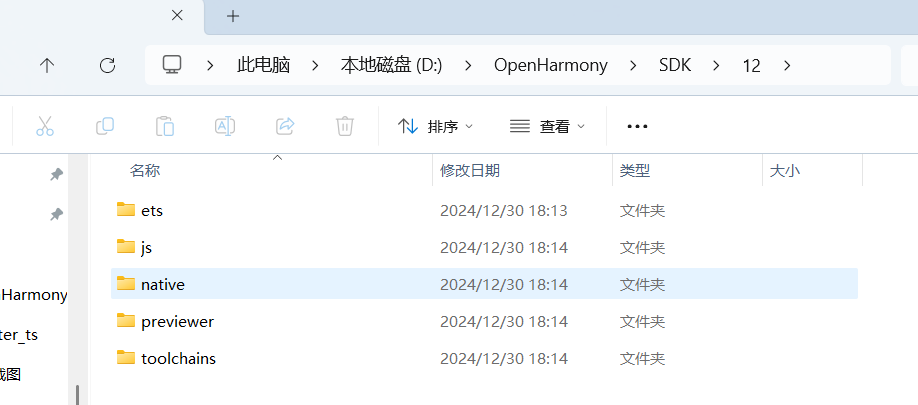
6)配置后IDE中会有如图API 10和12:
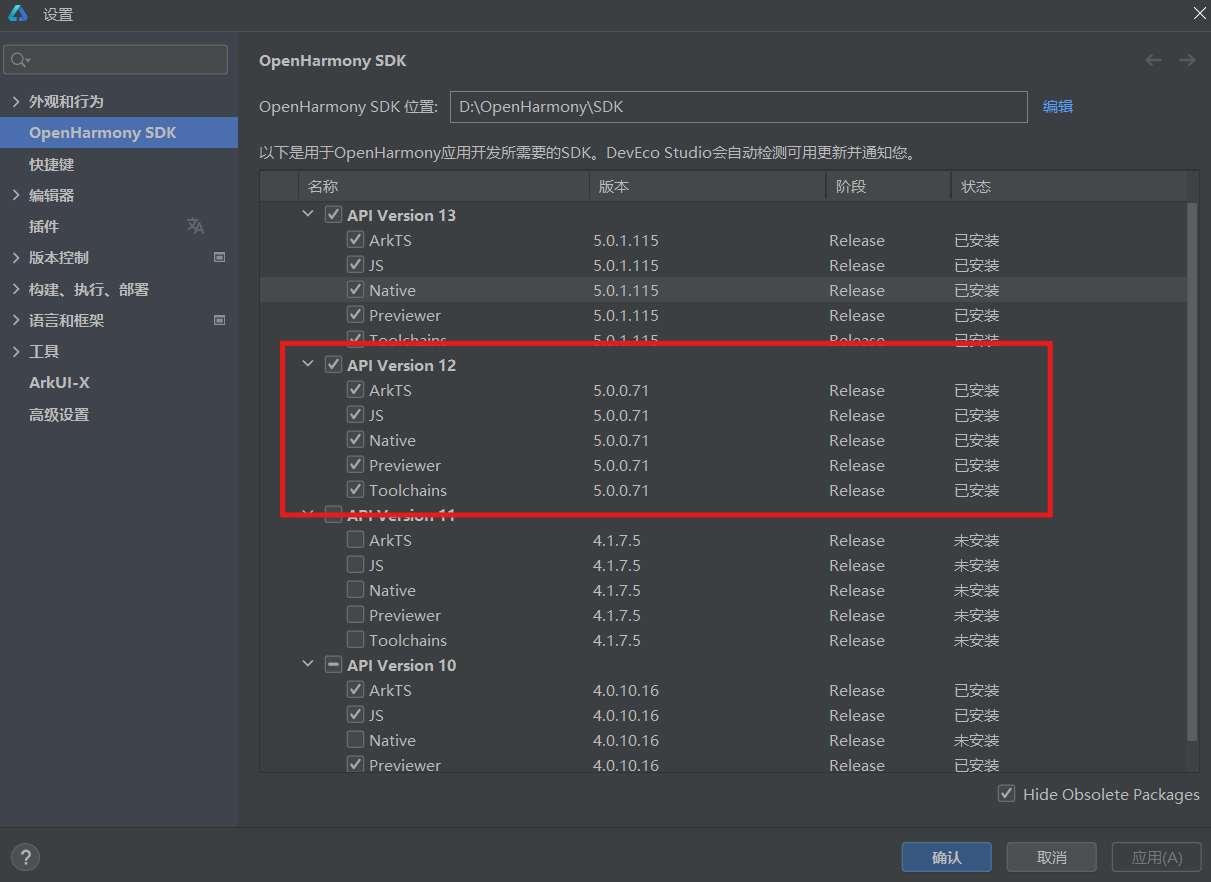
7)点击确认,鸿蒙loongarch64 SDK配置完成。
配置ArtTS开发环境
创建ArtTS项目
参考文档:鸿蒙开发快速入门
1)创建ArtTS项目:
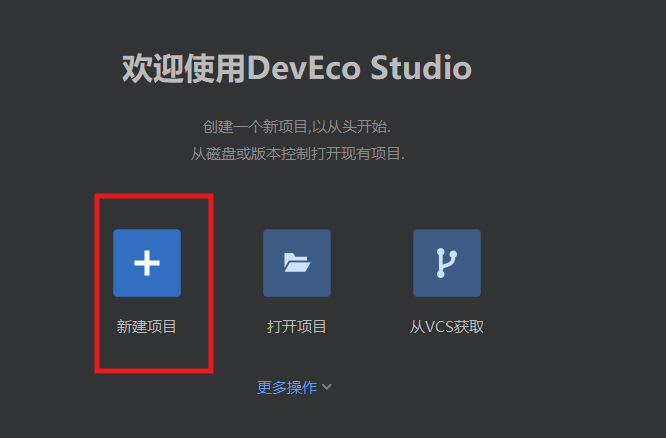
2)选择Empty Ability,选择next:
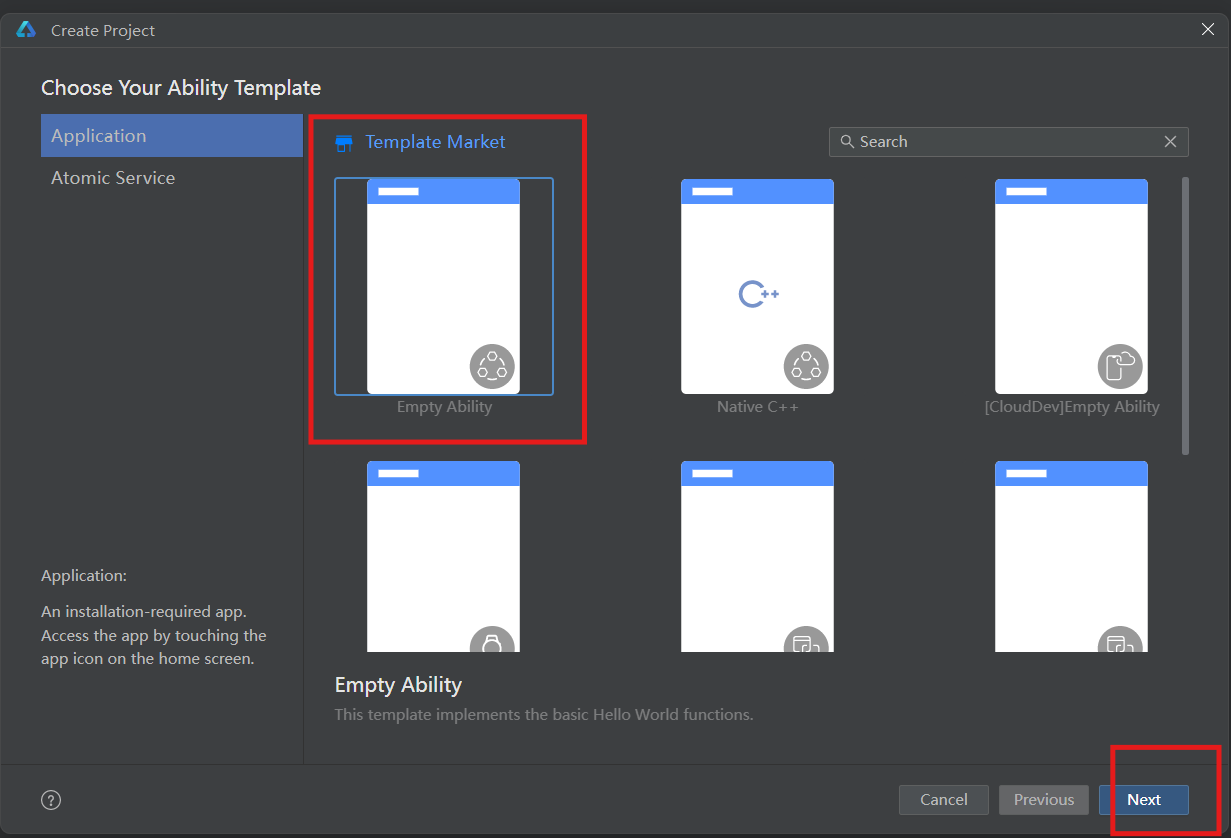
3)进入项目配置界面,项目存储在之前新建的D:\OpenHarmony\Project目录下:
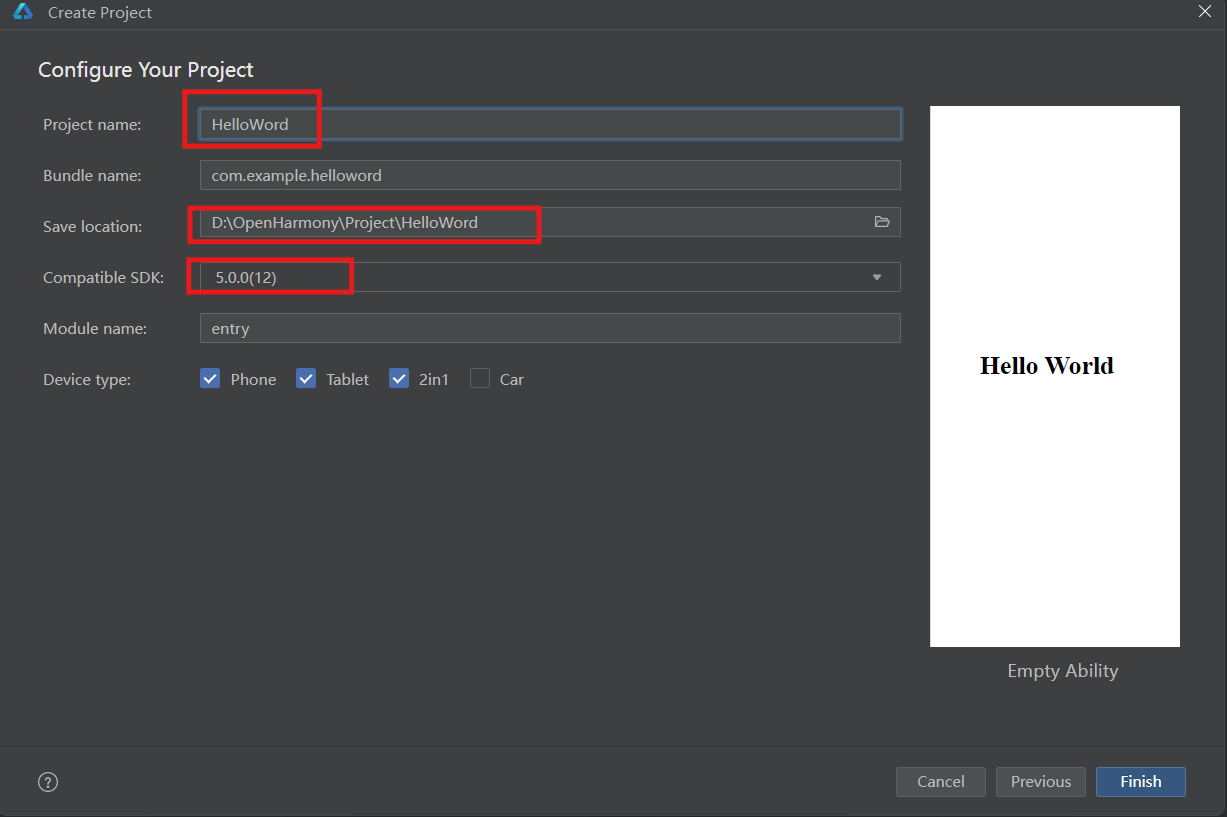
修改项目配置
修改D:\OpenHarmony\Project\HelloWord\build-profile.json5如下图:
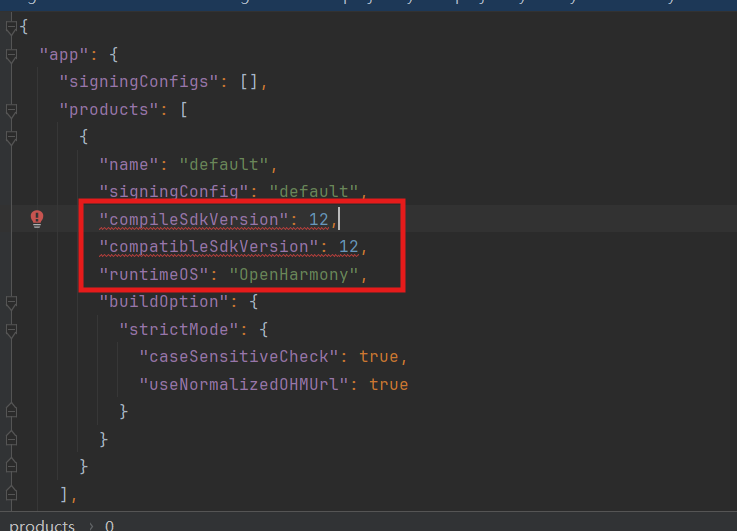
点击Sync Now,然后点击Yes,配置完成:
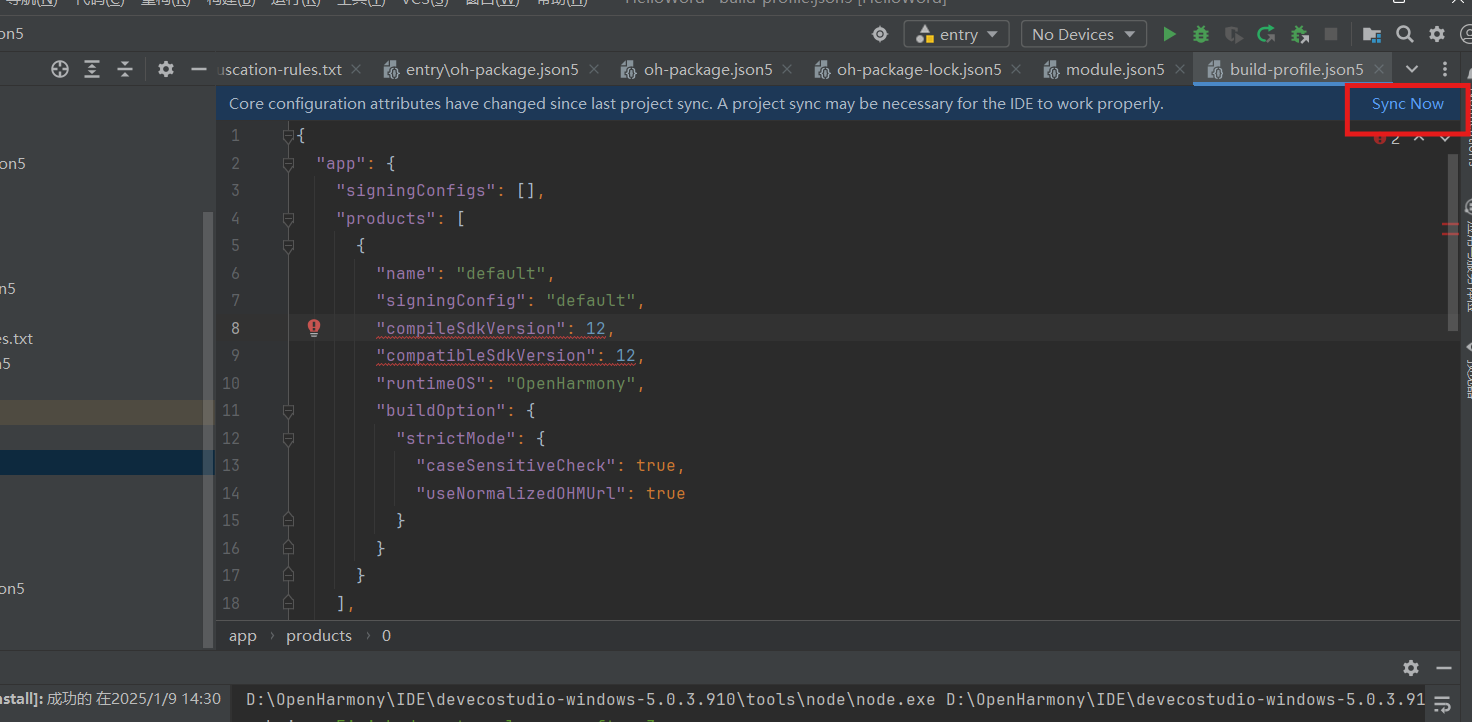
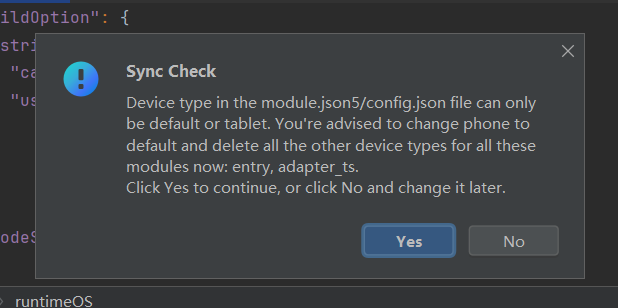
导入产品兼容性ID
在DevEco Studio界面双击shift,出现全局搜索框,搜索“导入产品兼容性ID”:
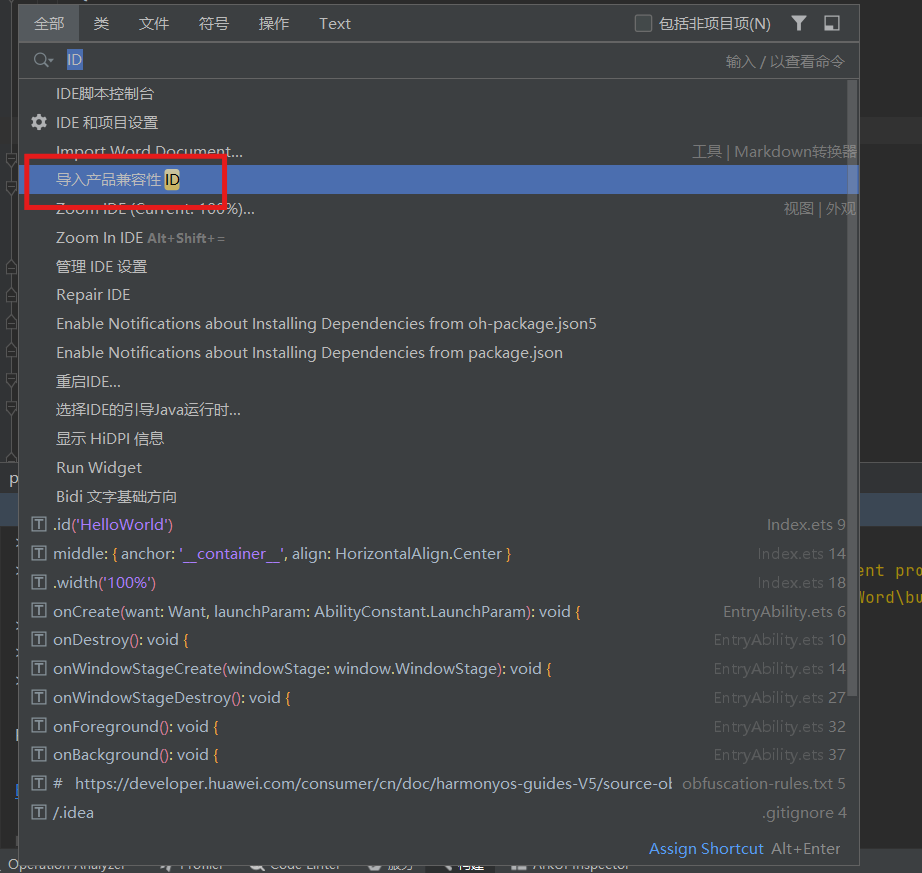
模块选择All,将OpenHarmony-5.0.0-release\pcid.sc保存到D:\OpenHarmony\pcid.sc,点击“Upload Product Compatibility ID”, 选择pcid.sc,点击确认:

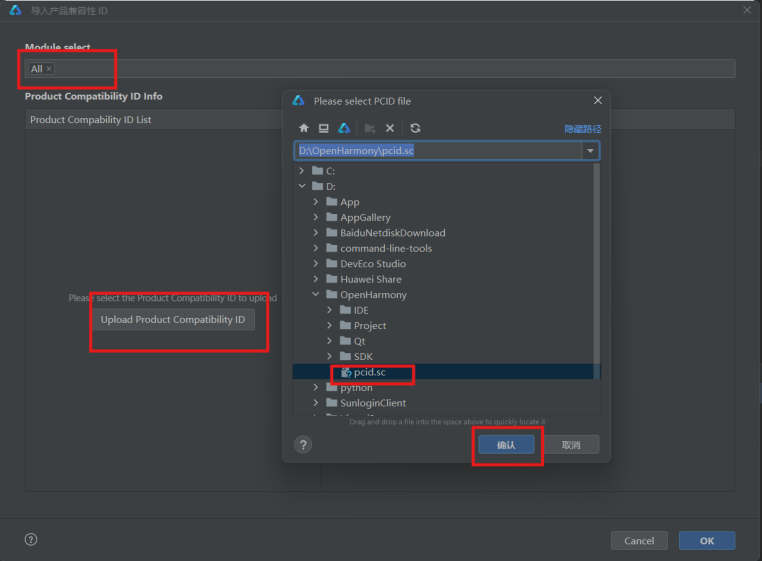
展开pcid.sc,取消“SystemCapability.Base”的勾选,点击OK:
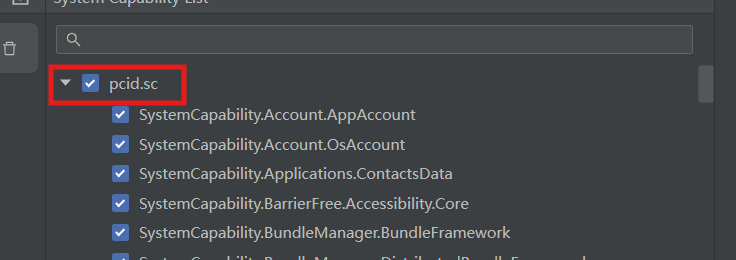
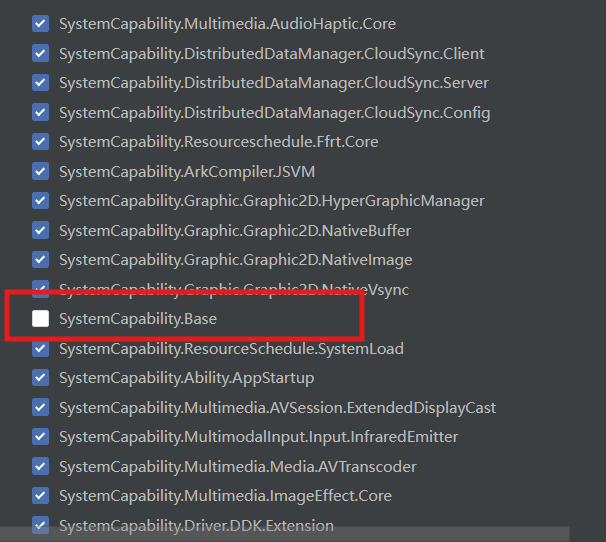
编写页面
工程同步完成后,D:\OpenHarmony\Project\HelloWord项目下,点击“entry > src > main > ets > pages”,打开“Index.ets”文件,进行页面的编写。

